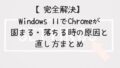ファイルを安全に共有したいとき、最も手軽で効果的なのが「zipファイルへのパスワード設定」です。
特別な知識がなくても、Windowsなら標準機能で、Macやスマホでも無料アプリを使えば簡単に設定できます。
この記事では、初心者の方でも迷わないように、zipファイルにパスワードをかける方法を図解的に解説。
さらに、設定がうまくいかないときの原因や、忘れてしまった場合の対処法、安全な共有方法まで徹底的に紹介します。
これを読めば、「zipの扱いが不安…」という悩みが今日でスッキリ解決します。
zipファイルにパスワードを設定する前に知っておきたい基礎知識

まず最初に、zipファイルとは何か、そしてなぜパスワードを設定する必要があるのかを理解しておきましょう。
この章では、圧縮ファイルの基本から、パスワードをかける目的までを初心者の方にも分かりやすく解説します。
そもそもzipファイルとは?仕組みを簡単に解説
zipファイルとは、複数のファイルやフォルダを一つにまとめ、データ容量を圧縮する形式のことです。
メール添付やデータ共有の際に便利で、ファイルサイズを小さくすることで転送がスムーズになります。
仕組みとしては、ファイル内部の重複データを省略し、効率的に保存しているイメージです。
たとえば、写真10枚をまとめて送るときに、個別に送るよりも「旅行写真.zip」として送る方が簡単ですよね。
ただし、zip化しただけでは中身を誰でも開けてしまうため、セキュリティ対策が必要になります。
| 項目 | 内容 |
|---|---|
| 拡張子 | .zip |
| 主な用途 | ファイル圧縮・まとめ・共有 |
| 対応OS | Windows / Mac / iPhone / Android など |
パスワードを設定する目的と必要性
zipファイルにパスワードを設定する最大の目的は、第三者からの不正アクセスを防ぐことです。
たとえば、メールで送信したファイルが誤って他人に届いた場合でも、パスワードがなければ中身を見られる心配はありません。
また、USBメモリやクラウドストレージに保存する際にも、パスワードを設定しておくと安心です。
最近では、業務上の機密資料や個人情報を扱う場面での「zip+パスワード」設定は基本中の基本とされています。
一方で、パスワードを忘れてしまうと自分でも開けなくなるというリスクもあるため、適切な管理が求められます。
| メリット | 注意点 |
|---|---|
| 情報漏洩リスクを減らせる | パスワードを忘れると開けない |
| ファイルを安全に共有できる | 弱いパスワードは突破される可能性 |
| 複数環境で利用しやすい | パスワード伝達方法にも注意が必要 |
「安全に共有する」ためには、強力なパスワードと慎重な扱いがセットという点を、しっかり覚えておきましょう。
Windowsでzipファイルにパスワードを設定する手順

Windowsでは、特別なソフトを使わなくてもzipファイルにパスワードを設定できます。
この章では、標準機能を使った設定方法と、設定がうまくいかないときの確認ポイントを解説します。
標準機能を使った設定方法
Windows 10や11には、zipファイルを作成・暗号化する基本機能が備わっています。
以下の手順に沿って操作すれば、初心者の方でも簡単にパスワード付きzipファイルを作れます。
| ステップ | 操作内容 |
|---|---|
| 1 | パスワードを設定したいファイルやフォルダを右クリックし、「送る」→「圧縮(zip形式)フォルダー」を選択します。 |
| 2 | 作成されたzipファイルを右クリックし、「プロパティ」を開きます。 |
| 3 | 「全般」タブの「詳細設定」をクリックし、「内容を暗号化してデータをセキュリティで保護する」にチェックを入れます。 |
| 4 | 「OK」を押して設定を保存すれば完了です。 |
この設定を行うことで、他のユーザーが簡単に中身を見られないようになります。
ただし、この暗号化はユーザーアカウントに紐づくため、他のPCでは開けない場合があります。
より確実なパスワード保護をしたい場合は、次章で紹介するフリーソフトを活用するのもおすすめです。
パスワードが設定できないときのチェックポイント
「手順どおりにやったのに、なぜかパスワードがかからない」という場合は、次の原因を確認してみてください。
| 原因 | 対処法 |
|---|---|
| 「詳細設定」項目が表示されない | zipファイルではなく、通常のファイルに対して操作していないか確認。 |
| ファイルがすでに別の形式で暗号化されている | 一度暗号化を解除してから再度zip圧縮を行う。 |
| 管理者権限がない | 「管理者として実行」を試す。 |
| Windows Homeエディションを使用している | 一部の暗号化機能が制限されているため、7-Zipなどの外部ソフトを利用。 |
設定がうまくいかない場合でも、慌てず一つずつ確認することでほとんどのケースは解決します。
まずは基本設定を丁寧に確認し、それでも難しい場合は外部ツールを検討するのが最善策です。
Macやスマホでzipファイルにパスワードを設定する方法

Windows以外の環境でも、zipファイルにパスワードを設定することは可能です。
ここでは、Macユーザーとスマホユーザーそれぞれに向けて、安全で手軽な設定方法を紹介します。
Macユーザー向けの設定手順とおすすめソフト
Macの標準機能では、残念ながらzipファイルに直接パスワードを設定することができません。
しかし、ターミナル(Macに標準搭載されているコマンド操作ツール)を使えば、無料で安全に設定できます。
| ステップ | 操作内容 |
|---|---|
| 1 | Finderでパスワードをかけたいファイルをまとめ、「test.zip」などの名前で圧縮します。 |
| 2 | 「アプリケーション」→「ユーティリティ」→「ターミナル」の順番に開きます。 |
| 3 | 次のコマンドを入力し、Enterを押します。zip -e 保存後のファイル名.zip 元のファイル名 |
| 4 | 「Enter password:」と表示されたら、任意のパスワードを入力し、確認入力をすれば設定完了です。 |
これでパスワード付きzipファイルが作成されます。
コマンド入力が難しいと感じる方は、無料ソフト「Keka」や「The Unarchiver」を利用するのがおすすめです。
これらのアプリは、ドラッグ&ドロップで簡単に圧縮・解凍ができるため、初心者でも扱いやすいですよ。
iPhone・Androidでのパスワード設定方法
スマホでは、標準機能ではzipファイルにパスワードを設定することはできません。
ですが、App StoreやGoogle Playにある無料アプリを使えば、簡単にパスワード付きzipを作成できます。
| アプリ名 | 対応OS | 特徴 |
|---|---|---|
| iZip | iPhone | ファイルを選んで「Encrypt Zip File」を選択するだけで設定可能。 |
| WinZip | iPhone / Android | AES-256形式で暗号化でき、パソコンと同等レベルのセキュリティを確保。 |
| RAR | Android | 圧縮・解凍・パスワード設定を一括で行える多機能アプリ。 |
アプリを選ぶ際は、レビュー評価や更新頻度をチェックし、信頼できる開発元のものを選ぶことが大切です。
また、スマホで作成したパスワード付きzipは、PCと共有しても開ける仕様になっているため、環境を問わず使えます。
「外出先でも安全にファイルを送る」なら、スマホアプリをうまく活用するのがコツです。
無料で使えるおすすめのパスワード付きzip作成ソフト

WindowsやMacでより細かい設定をしたい場合は、無料のフリーソフトを使うのがおすすめです。
ここでは、信頼性が高く、初心者でも使いやすい代表的なソフトを2つ紹介します。
7-Zipの使い方と特徴
7-Zipは世界中で利用されている無料の圧縮・解凍ソフトです。
特徴は、軽量で動作が早く、AES-256という高レベルの暗号化方式を採用している点です。
Windowsユーザーであれば、これ一つでzipや7z形式など、あらゆる圧縮に対応できます。
| 特徴 | 内容 |
|---|---|
| 対応形式 | ZIP / 7Z / RAR / TAR など多数 |
| 暗号化方式 | AES-256(強力なセキュリティ) |
| 価格 | 完全無料・広告なし |
使い方もとても簡単です。
ファイルを右クリックして「7-Zip」→「圧縮してメールに添付」または「圧縮」を選びます。
設定画面で「暗号化方式」をAES-256に、「パスワード」を入力して「OK」を押せば完了です。
注意点として、作成したzipを解凍する際も7-Zipを使う必要がある場合があります。
他のソフトで開けないときは、同じ7-Zipを使って試してみましょう。
Lhaplusの使い方と注意点
Lhaplus(ラプラス)は、日本で長く親しまれている定番の圧縮・解凍ソフトです。
操作がシンプルで、ドラッグ&ドロップだけでzip化や解凍ができるのが魅力です。
| 特徴 | 内容 |
|---|---|
| 操作性 | ドラッグ&ドロップ中心で直感的 |
| 対応OS | Windows 10 / 11 |
| パスワード設定 | 設定メニューから暗号化可能 |
使い方は、圧縮したいファイルをLhaplusのアイコンにドラッグ&ドロップし、出てきたダイアログにパスワードを入力するだけです。
自動的にパスワード付きのzipファイルが作成されます。
ただし、公式サイト以外のダウンロードページにはウイルスを含む偽物もあるため注意が必要です。
必ず公式ページまたは信頼できる配布サイト(窓の杜・Vectorなど)から入手してください。
7-Zipは高機能で強固、Lhaplusは簡単で手軽。
自分のスキルや目的に合わせて選ぶのがポイントです。
zipファイルのパスワードを解除・忘れたときの対処法

zipファイルのパスワードを解除したい、または設定したパスワードを忘れてしまった場合はどうすればよいのでしょうか。
この章では、安全な解除方法と、パスワードを思い出せないときの現実的な対処法を解説します。
解除の基本手順(Windows/Mac共通)
パスワード付きzipファイルを開く際には、特別なソフトを用意する必要はありません。
標準の機能で簡単に解除(=解凍)できます。
| ステップ | 操作内容 |
|---|---|
| 1 | zipファイルをダブルクリックします。 |
| 2 | パスワード入力を求められるので、送付元から受け取ったパスワードを入力します。 |
| 3 | 正しいパスワードを入力すれば、中身が解凍され通常どおり利用できます。 |
もし解凍時に「パスワードが違います」や「ファイルを開けません」と表示された場合は、入力ミスの可能性が高いです。
特に英字の大文字・小文字や、数字の0(ゼロ)とO(オー)の違いに注意しましょう。
入力を慎重に確認するだけで解決するケースも少なくありません。
パスワードを忘れたときに試すべきこと
パスワードを忘れてしまうと、残念ながら簡単に解除する方法はありません。
これは、セキュリティの仕組み上「本人でも開けないほど強力」に守られているためです。
それでも試せる方法はいくつかあります。
| 方法 | 内容 |
|---|---|
| 1. よく使うパスワードを試す | 自分の名前、誕生日、いつも使っているキーワードなどを思い出して試してみましょう。 |
| 2. パスワード管理ツールを確認 | アプリやブラウザに保存している場合があります。過去の履歴を見直してみましょう。 |
| 3. 送信元(作成者)に確認 | 受け取ったファイルの場合は、送った人に直接聞くのが一番確実です。 |
インターネット上には「パスワード解除ツール」も存在しますが、ウイルス感染や情報漏洩のリスクが高く、使用はおすすめできません。
本当に重要なデータの場合は、専門業者やシステム管理者に相談する方が安全です。
最も大切なのは、パスワードを忘れない工夫をしておくこと。
パスワード管理アプリや手帳などに控えておき、再発防止につなげましょう。
セキュリティを高めるzipファイルの安全運用ルール

パスワードを設定しただけでは、情報漏洩を完全に防ぐことはできません。
この章では、より安全にzipファイルを扱うための運用ルールと、強力なパスワードを作るコツを紹介します。
「PPAP問題」とは?安全なファイル共有の考え方
企業間のファイル共有でよく使われてきた「PPAP方式」をご存じですか?
これは、メールでパスワード付きzipファイルを送り、その直後に別メールでパスワードを送るという手法のことです。
一見安全そうに思えますが、実はセキュリティ上のリスクが非常に高いとされています。
| 問題点 | 理由 |
|---|---|
| 同一経路で送信している | ファイルとパスワードが同じメールサーバーを通過するため、両方が盗まれるリスクがある。 |
| 誤送信時に意味がない | 宛先を間違えると、パスワードも同じ相手に届いてしまう。 |
| 企業のセキュリティ基準が変化 | 2020年代以降、政府機関や大企業はPPAPを廃止する流れが進んでいる。 |
代わりに利用が推奨されているのがクラウドストレージ共有や暗号化リンクの送信です。
たとえば、GoogleドライブやOneDriveでは、ファイルごとにアクセス権を細かく設定できます。
これにより、第三者に誤って渡るリスクを大幅に減らすことが可能です。
「送信経路の安全性」まで考えることが、真のセキュリティ対策になります。
強力なパスワードを作るコツと管理の工夫
パスワードをかける目的は、中身を見られないようにすることです。
しかし、簡単なパスワードでは意味がありません。
以下の表に、強力なパスワードを作るためのポイントをまとめました。
| 要素 | ポイント |
|---|---|
| 長さ | 最低でも12文字以上に設定する。 |
| 構成 | 英大文字・小文字・数字・記号をすべて混ぜる。 |
| 内容 | 誕生日や名前など、個人情報を含めない。 |
| 更新 | 定期的に変更し、同じものを使い回さない。 |
例として、「T9!rH7p@zK1b」といった無意味な文字列を使うと、総当たり攻撃にも強くなります。
覚えにくい場合は、「文章の頭文字を取る」方法も効果的です。
たとえば「今日は11時に出発する」を英数字にして「Ky11jiDs」といった具合です。
また、紙のメモやメールでパスワードを保管するのは危険なので、専用のパスワード管理アプリを使うのが安全です。
代表的な管理アプリとしては「1Password」「Bitwarden」「LastPass」などがあります。
これらを活用することで、複雑なパスワードも安全かつ簡単に管理できます。
強力なパスワードと適切な共有方法、この2つが安全運用の鍵です。
まとめ|zipファイルのパスワード設定で安全に情報を守ろう
ここまで、zipファイルにパスワードを設定する方法や注意点を詳しく見てきました。
最後に、重要なポイントを整理しておきましょう。
| 項目 | 内容まとめ |
|---|---|
| 基本操作 | Windowsなら標準機能で簡単にパスワード設定が可能。 |
| Mac・スマホ | Macはターミナル、スマホは専用アプリで対応可能。 |
| フリーソフト | 7-ZipやLhaplusを使うと、より強力な暗号化が可能。 |
| トラブル時 | パスワードを忘れたら管理ツールや作成者への確認が基本。 |
| 安全運用 | 「PPAP方式」を避け、クラウド共有や安全な経路を活用。 |
zipファイルのパスワード設定は、情報を守るための最も基本的なセキュリティ対策です。
しかし、単に「かける」だけでは不十分で、管理方法や共有手段まで含めて安全に扱うことが重要です。
特に、業務ファイルや個人情報を扱う場合は、強力なパスワード設定とクラウド連携の組み合わせが理想です。
「パスワードを正しく設定し、安全に共有する」――この意識を持つだけで、情報漏洩のリスクは大きく減らせます。
ぜひこの記事を参考に、あなたのデータをより安心して守ってください。